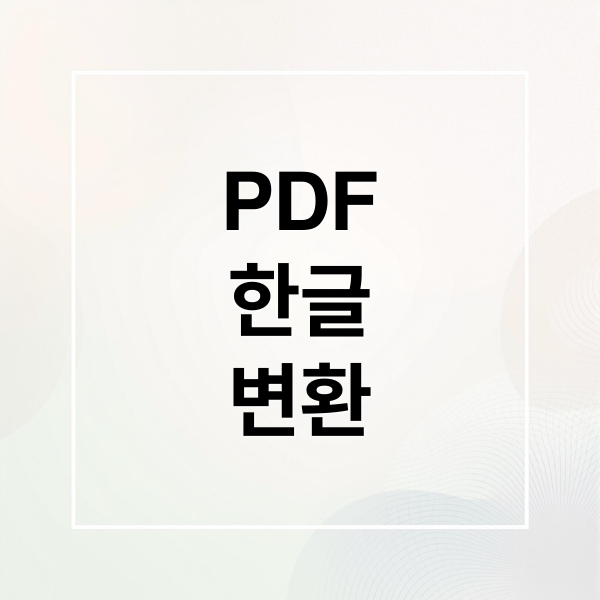
PDF 파일을 한글(HWP) 파일로 변환하는 작업은 더 이상 복잡하지 않아요. 다양한 온라인 도구, 전문 프로그램, 그리고 스마트폰 앱을 활용하면 누구나 쉽고 빠르게 PDF 한글 변환을 완료할 수 있답니다. 이 글에서는 여러분의 상황에 맞춰 PDF HWP 변환을 위한 가장 효율적인 방법들을 총정리해 드릴게요. 각 방법의 장단점부터 발생할 수 있는 오류 해결 팁, 그리고 PDF 변환 기능의 다양한 활용 방안까지, 모든 정보를 한눈에 확인해 보세요.
📋 온라인 도구로 PDF 한글 변환하기
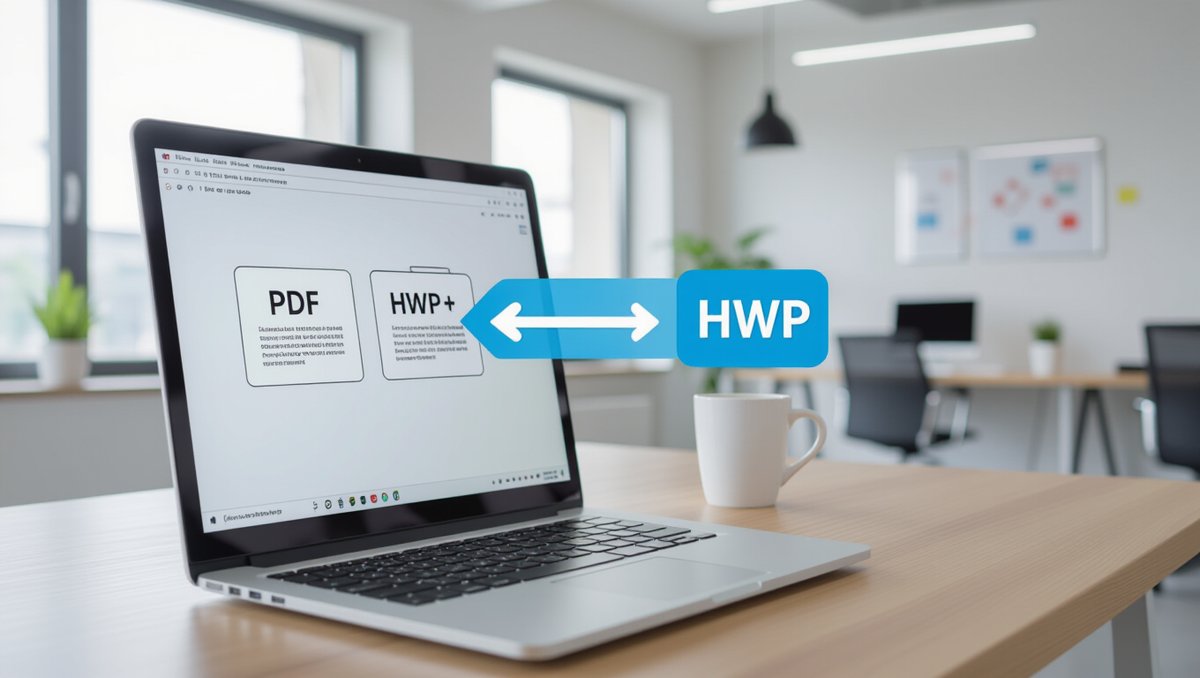
온라인 PDF 변환 도구는 PDF 파일을 한글(HWP) 파일로 변환하는 가장 쉽고 빠른 방법 중 하나예요. 별도의 프로그램 설치 없이 인터넷만 연결되어 있다면 누구나 단 몇 분 만에 변환을 완료할 수 있답니다.
주요 특징
- 간편한 접근성: 별도의 프로그램 설치 없이 웹사이트에서 바로 변환할 수 있어요.
- 다양한 도구: 어도비(Adobe)의 PDF to Word 변환 사이트, AllinPDF, Smallpdf, iLovePDF, Convertio 등이 대표적이에요.
- 빠른 변환 속도: 간단한 텍스트 위주의 문서는 빠르게 변환이 완료돼요.
📝 온라인 도구 활용 방법
- 파일 업로드: Allinpdf 홈페이지에 접속해서 ‘PDF 변환기’ 메뉴를 선택한 후, 변환하고 싶은 PDF 파일을 웹사이트에 드래그 앤 드롭하거나 ‘파일 선택’ 버튼을 눌러 업로드해요.
- 형식 지정: 변환할 파일 형식을 HWP로 지정해요. (일부 도구는 워드(.docx)로 먼저 변환 후 한글 프로그램에서 열어 HWP로 저장해야 할 수 있어요.)
- 변환 및 다운로드: ‘변환’ 버튼을 누르면 변환이 시작되고, 완료되면 ‘파일 다운로드’ 버튼을 눌러 저장하면 된답니다.
실제로 제가 간단한 텍스트 위주의 문서를 급하게 변환할 때 온라인 도구를 자주 사용하는데, 정말 빠르고 편리하더라고요.
⚠️ 주의사항
- 서식 깨짐: 표나 복잡한 서식이 많은 PDF 파일의 경우, 변환 과정에서 서식이 깨지거나 글자가 잘리는 현상이 발생할 수 있어요.
- 보안 문제: 보안에 민감한 문서를 변환할 때는 파일 업로드 시 해당 도구의 보안 정책을 반드시 확인하는 것이 좋아요.
💡 알PDF로 PDF 한글 변환 완벽 정복

PDF 파일을 한글(HWP) 파일로 변환하는 방법 중 알PDF는 높은 변환 정확도를 자랑하며 많은 분들이 찾는 도구예요. 특히 표나 이미지가 포함된 문서를 변환할 때 그 진가를 발휘한답니다.
주요 특징
- 높은 정확도: 복잡한 서식이나 이미지가 포함된 문서도 비교적 높은 정확도로 변환해요.
- 오프라인 사용: 프로그램 설치 후에는 인터넷 연결 없이도 변환 작업을 할 수 있어요.
- 다양한 기능: 단순히 변환하는 것을 넘어 문서에 주석을 추가하거나 여러 파일을 병합하고, 텍스트를 직접 편집하는 등 다양한 고급 기능을 제공해요.
📝 알PDF 활용 방법
- 프로그램 설치: 알PDF 공식 웹사이트에서 프로그램을 다운로드하여 설치해요. (설치 시 불필요한 프로그램이 함께 설치되지 않도록 주의하는 것이 좋아요.)
- PDF 파일 열기: 알PDF를 실행하고, 좌측 상단의 ‘열기’ 기능을 통해 변환하고 싶은 PDF 파일을 불러와요.
- 변환 설정: 파일이 열리면 상단 메뉴에서 ‘PDF 변환’을 클릭하고, 변환할 포맷을 ‘HWP 추출 형식’으로 선택한 후 파일이 저장될 위치를 지정해요.
- 변환 시작: 마지막으로 ‘확인’ 버튼을 누르면 변환이 시작된답니다.
실제로 저는 복잡한 표나 이미지가 많은 보고서를 변환할 때 알PDF를 사용하는데, 원본 형태를 거의 그대로 유지해줘서 만족스러웠어요.
📌 알PDF 사용 팁
- 글꼴 대체: 변환된 파일의 텍스트가 때로는 다른 글꼴로 대체될 수 있어요.
- 다양한 포맷 지원: 한글뿐만 아니라 워드, 엑셀 등 다양한 포맷으로의 변환도 지원하니 참고하세요.
- 최종 확인: 알PDF 역시 완벽하게 변환되지 않을 수 있으므로, 변환 후에는 반드시 내용을 다시 한번 꼼꼼하게 확인하는 것이 중요해요.
📱 스마트폰으로 PDF 한글 변환하기
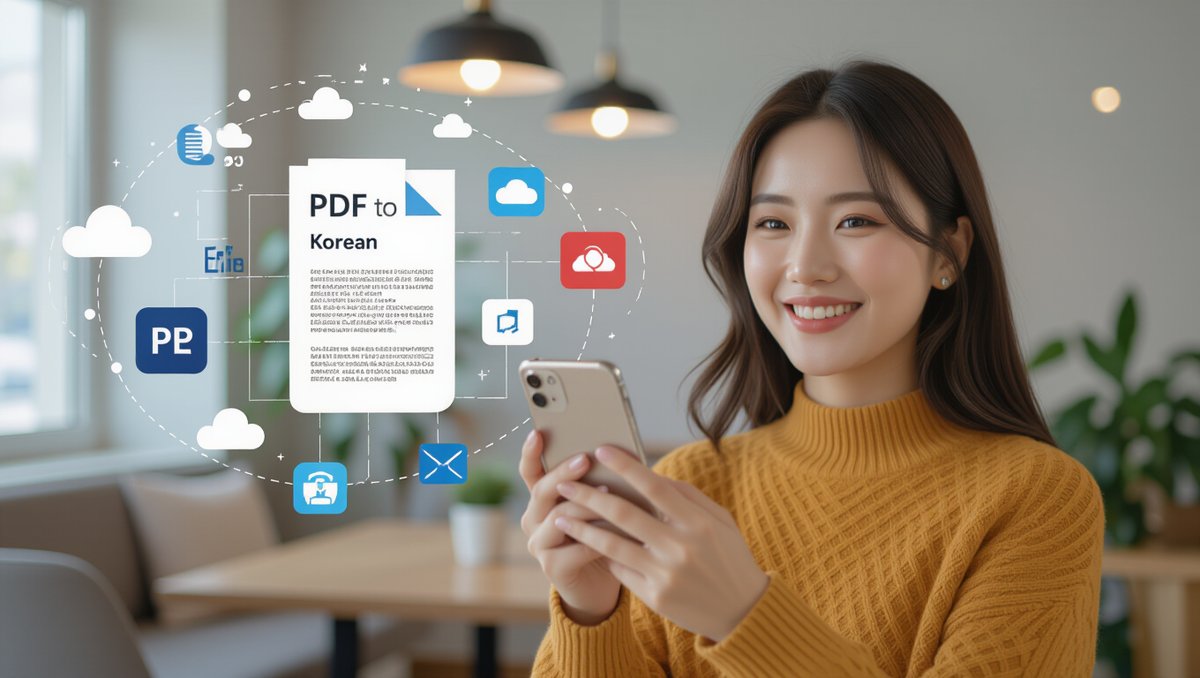
언제 어디서든 PDF 파일을 편집해야 할 때, 스마트폰만 있다면 걱정 없어요. 요즘에는 다양한 모바일 앱과 기능을 활용해서 PDF 파일을 한글 파일로 손쉽게 변환할 수 있답니다.
주요 앱 및 기능
- 모바일 앱 활용: 안드로이드 사용자는 ‘PDF to Word’나 ‘iLovePDF’ 같은 앱을, 아이폰 사용자는 ‘PDF Expert’나 ‘Office 앱’을 활용할 수 있어요.
- 기본 기능 활용: 삼성 갤럭시의 기본 PDF 뷰어에서 ‘공유’ 메뉴를 통해 ‘워드 변환’을 선택하는 방법도 있어요.
- 클라우드 서비스 연동: 구글 드라이브에 PDF 파일을 업로드한 후 ‘Google Docs 앱’으로 열어 변환하거나, Microsoft Word 앱에서 PDF 파일을 직접 불러와 워드로 변환할 수 있어요.
- 한컴오피스 모바일 앱: 한컴오피스 모바일 앱 내에서 PDF 파일을 불러와 문서로 저장하는 기능도 활용할 수 있답니다.
저는 출장 중에 급하게 PDF 문서를 확인하고 수정해야 할 때 스마트폰 앱을 활용하는데, 정말 유용하더라고요. 간단한 수정은 바로 처리할 수 있어요.
💡 스마트폰 변환 팁
- 워드 변환 후 PC 연동: 대부분의 모바일 앱은 PDF를 워드 파일로 변환해 주기 때문에, 변환된 파일을 네이버 메일, 클라우드, 카카오톡 등을 통해 PC로 보내거나, 스마트폰에 설치된 한글 앱으로 바로 열어볼 수 있어요.
- 최종 작업은 PC에서: 스마트폰 화면이 작고 편집 기능이 PC만큼 다양하지 않을 수 있으니, 큰 수정이 필요하다면 변환 후 PC에서 최종 작업을 마무리하는 것이 효율적일 수 있어요.
📊 나에게 맞는 PDF 변환 방법 선택하기
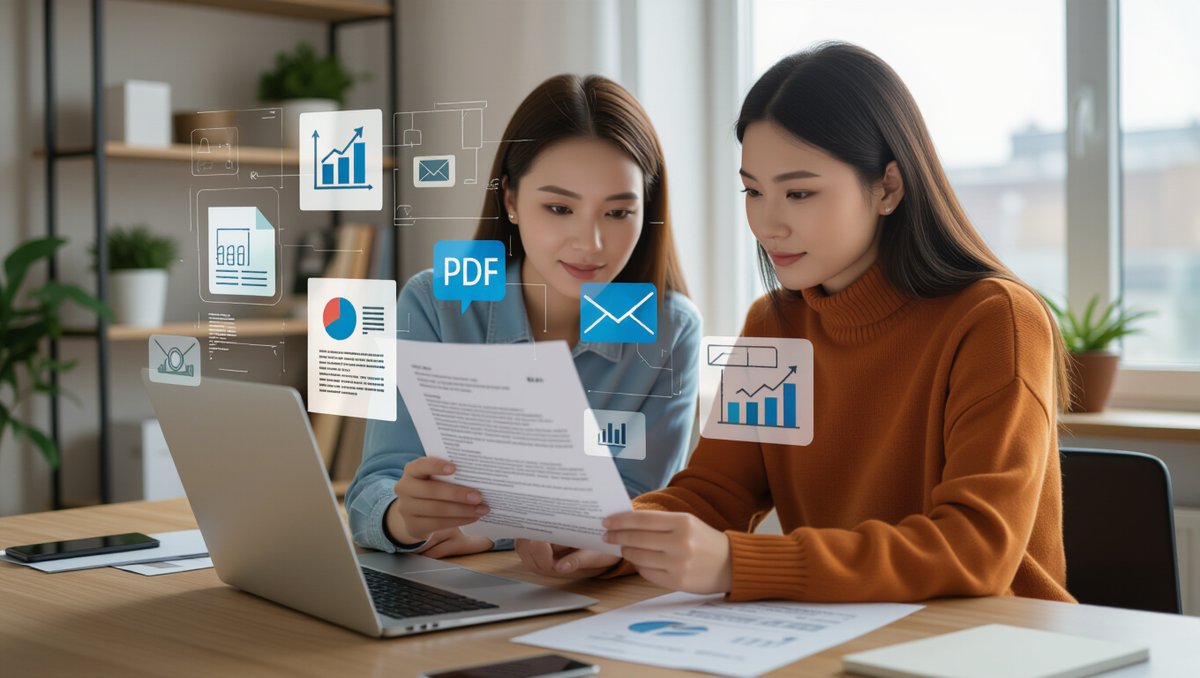
PDF 파일을 한글(HWP) 파일로 변환하는 다양한 방법 중 어떤 것을 선택해야 할지 고민되시나요? 각 방법은 고유한 장단점을 가지고 있어, 여러분의 필요와 상황에 따라 최적의 선택이 달라질 수 있어요.
비교 분석
| 구분 | 온라인 도구 | 알PDF 프로그램 | 스마트폰 앱 |
|---|---|---|---|
| 특징 | 간편, 빠름, 설치 불필요 | 높은 정확도, 강력한 편집 기능, 오프라인 | 이동 중 편리, 모바일 기기 활용 |
| 장점 | 급할 때, 일회성 변환에 최적 | 복잡한 서식, 대용량 파일, 전문 작업에 적합 | 언제 어디서든 작업 가능 |
| 단점 | 보안 민감, 서식 깨짐 가능성, 제한적 기능 | 설치 필요, 불필요한 프로그램 설치 주의 | 제한적 편집 기능, 작은 화면 |
저는 문서의 중요도와 복잡성에 따라 방법을 달리 선택하는데, 간단한 안내문은 온라인으로, 계약서처럼 중요한 문서는 알PDF로 변환해서 사용하고 있어요.
📌 선택 가이드
- 온라인 도구: 급하게 간단한 문서 변환이 필요하거나, 일회성으로 PDF HWP 변환을 해야 할 때 가장 유용해요.
- 알PDF와 같은 전문 프로그램: 복잡한 서식이나 대용량 파일을 자주 변환해야 하는 분들에게 적합하며, 오프라인 작업이 가능해요.
- 스마트폰 PDF 변환 앱: 이동 중이거나 컴퓨터 사용이 어려운 상황에서 PDF 파일을 한글 파일로 변환해야 할 때 매우 편리해요.
어떤 방법을 선택하시든, PDF 한글 변환 후에는 반드시 내용을 다시 한번 꼼꼼하게 확인하고, 특히 공공기관 제출 등 중요한 문서의 경우에는 변환 결과가 완벽한지 검토하는 습관을 들이는 것이 중요해요.
⚠️ PDF 변환 오류, 이렇게 해결해요!

PDF 파일을 한글 파일로 변환하는 과정에서 예상치 못한 오류가 발생하면 당황스럽기 마련이죠. 가장 흔하게 발생하는 오류와 그 해결 팁을 알려드릴게요.
주요 오류 및 해결책
- 글씨 깨짐 현상:
- 원인: PDF 파일에 사용된 글꼴이 한글 프로그램에서 제대로 지원되지 않거나, 파일 자체에 포함된 글꼴 정보가 손상되었을 때 발생할 수 있어요.
- 해결: 변환 후 한글 프로그램에서 해당 텍스트를 선택한 뒤, 다른 글꼴로 변경해보는 것이 가장 기본적인 해결 방법이랍니다.
- 줄 간격이나 표 틀 어긋남:
- 원인: PDF는 레이아웃이 고정된 문서 형식이기 때문에, 이를 편집 가능한 한글 파일로 변환하는 과정에서 원본의 복잡한 서식이나 레이아웃이 완벽하게 유지되지 않을 수 있어요.
- 해결: 변환 후 한글 파일에서 직접 줄 간격이나 표의 셀 너비, 높이 등을 수동으로 조정해주어야 할 필요가 있어요.
저도 처음에는 글씨 깨짐 때문에 당황했는데, 글꼴을 바꾸거나 워드를 한번 거쳐 변환하니 훨씬 깔끔하게 해결되더라고요.
💡 오류 최소화 팁
- 원본 PDF 파일 확인: 변환하려는 원본 PDF 파일이 텍스트 기반인지 확인하는 것이 중요해요. 스캔된 이미지로 이루어진 PDF라면 OCR(광학 문자 인식) 과정이 필요하며, 이 과정에서 오류가 발생할 확률이 높아진답니다.
- 워드 파일 경유: PDF를 한글로 바로 변환하기보다는 워드 파일(DOC, DOCX)로 먼저 변환한 후, 그 워드 파일을 한글에서 불러오는 방식이 비교적 안전하고 정확도가 높다고 알려져 있어요.
- 최신 버전 사용: 한글 프로그램의 최신 버전을 사용하면 변환 정확도가 향상되는 경우도 많으니 참고하시면 좋아요.
결론적으로, PDF 파일을 한글로 변환한 후에는 반드시 파일을 열어 내용과 서식이 제대로 변환되었는지 꼼꼼하게 확인하는 습관이 중요해요. 약간의 글자 깨짐이나 서식 오류는 대부분 간단한 편집으로 해결 가능하니, 너무 걱정하지 마시고 차근차근 수정해나가시면 된답니다.
🚀 PDF 변환 기능, 이렇게 활용해 보세요!

PDF 변환 기능은 단순히 문서를 수정하는 것을 넘어, 우리의 일상과 업무 효율성을 크게 높여주는 다재다능한 도구로 활용될 수 있어요.
주요 활용 방안
- 서류 제출: 공모전이나 각종 서류 제출 시 요구되는 PDF 형식에 맞춰 한글 파일로 변환한 후 내용을 수정하고 다시 PDF로 저장할 수 있어요.
- 정보 입력: 공공기관이나 학교에서 받은 서류에 추가적인 정보를 입력해야 할 때 유용하게 사용할 수 있죠.
- 자료 발췌 및 활용: 논문이나 보고서를 작성할 때 필요한 정보를 PDF 파일에서 발췌하여 활용하거나, 전자책이나 매뉴얼의 특정 부분을 수정하여 개인적인 자료로 만드는 것도 가능해요.
- 번역 작업 효율화: 외국어 자료를 번역해야 할 때 PDF에서 텍스트를 추출하여 번역 작업의 효율성을 높이는 데에도 큰 도움을 받을 수 있어요.
저는 예전에 PDF로 받은 공공기관 서류에 내용을 추가해야 할 때 이 기능을 활용해서 직접 수정하고 제출했는데, 정말 편리하고 시간을 많이 절약할 수 있었어요.
📈 핵심 이점
- 시간 절약: 불필요한 문서 작업 시간을 줄여줘요.
- 업무 효율성 향상: 문서 활용의 폭을 넓혀 업무 효율성을 크게 향상시킬 수 있어요.
이제 PDF는 더 이상 수정 불가능한 파일이라는 편견을 버리고, 다양한 변환 방법을 통해 시간과 효율성을 모두 잡는 똑똑한 문서 활용을 시작해 보세요.
📌 마무리
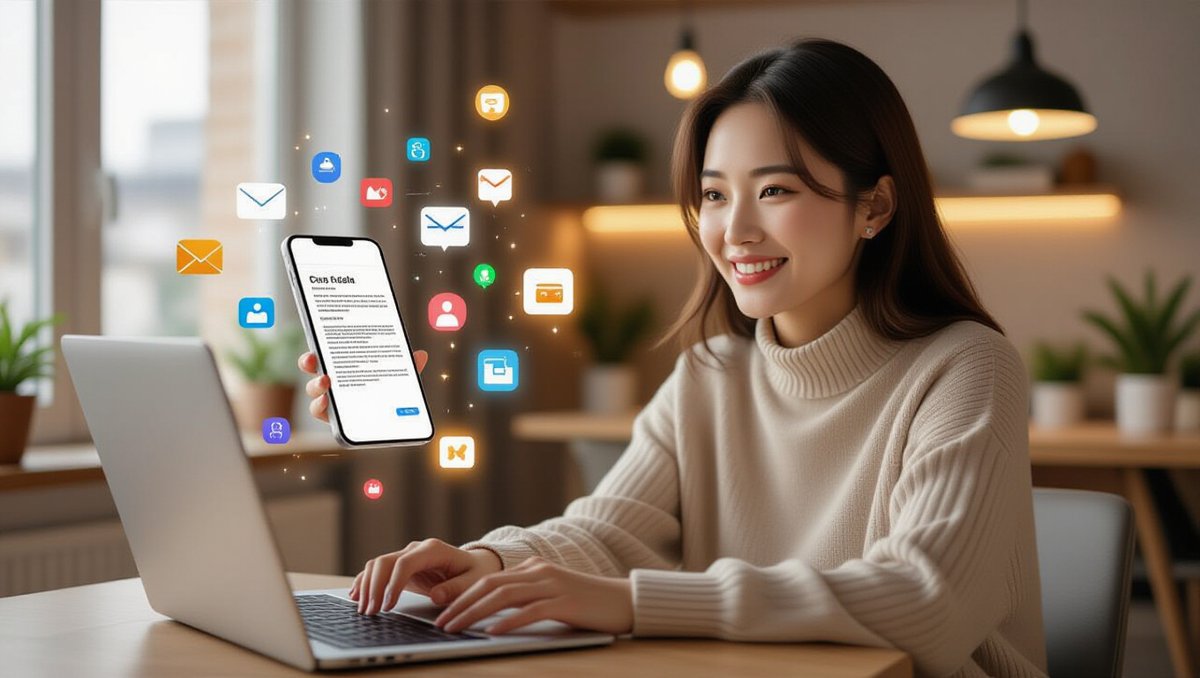
PDF 한글 변환은 더 이상 어렵고 복잡한 작업이 아니에요. 온라인 도구부터 알PDF 프로그램, 그리고 스마트폰 앱까지 다양한 쉬운 방법들이 여러분을 기다리고 있답니다. 각 방법의 장단점을 고려하여 자신의 상황에 가장 적합한 방식을 선택하고, 변환 후에는 반드시 내용을 꼼꼼히 확인하는 습관을 들이는 것이 중요해요. 이 글에서 소개한 팁들을 활용하여 PDF 파일을 자유자재로 변환하고, 문서 작업의 효율성을 한층 더 높여보시길 바랍니다.
자주 묻는 질문
PDF 한글 변환 시 가장 쉬운 방법은 무엇인가요?
온라인 변환 도구를 활용하는 것이 가장 쉽고 빠릅니다. 프로그램 설치 없이 인터넷만 연결되어 있다면 바로 변환할 수 있어요.
알PDF는 어떤 경우에 사용하는 것이 좋나요?
알PDF는 높은 변환 정확도를 자랑하며, 특히 표나 이미지가 포함된 복잡한 문서를 변환할 때 유용합니다. 오프라인 환경에서도 사용 가능해요.
스마트폰으로 PDF를 한글 파일로 변환할 수 있나요?
네, ‘PDF to Word’나 ‘iLovePDF’ 같은 모바일 앱, 삼성 갤럭시 기본 뷰어, 구글 드라이브, 한컴오피스 모바일 앱 등을 활용하여 변환할 수 있습니다.
PDF 변환 후 글씨 깨짐이나 서식 오류가 발생하면 어떻게 해야 하나요?
글씨 깨짐은 다른 글꼴로 변경해보고, 서식 오류는 수동으로 조정해야 합니다. 스캔된 PDF는 OCR 과정이 필요하며, 워드 파일로 먼저 변환하는 것이 정확도를 높이는 팁이에요.
PDF 변환 기능은 어떤 상황에서 유용하게 활용될 수 있나요?
공모전 서류 제출, 공공기관 서류 수정, 논문/보고서 자료 발췌, 외국어 자료 번역 등 다양한 업무 및 학습 상황에서 시간과 효율성을 높이는 데 활용될 수 있습니다.

